스크린샷 권한 빈번한 팝업
업데이트: 2025/10/10
읽는 시간: 5 분
매번 스크린샷 권한 신청 시 팝업이 나타나는 문제, 어떻게 권한을 부여하여 더 이상 권한 신청 팝업이 나타나지 않도록 하고 영구적으로 유효하게 할 수 있는지.
스크린샷 권한 빈번한 팝업 해결 방법
클라우드 제어 앱으로 화면 미러링을 사용하거나 스크린샷 작업을 트리거할 때마다 시스템이 반복적으로 스크린샷 권한 신청 팝업을 표시합니다(아래 그림 참조). 빈번한 수동 확인은 작업 효율에 심각한 영향을 미칩니다. 다음은 "한 번 권한 부여 영구 적용"을 위한 5가지 해결 방법을 제공하며, 기기 환경에 따라 유연하게 선택할 수 있습니다.
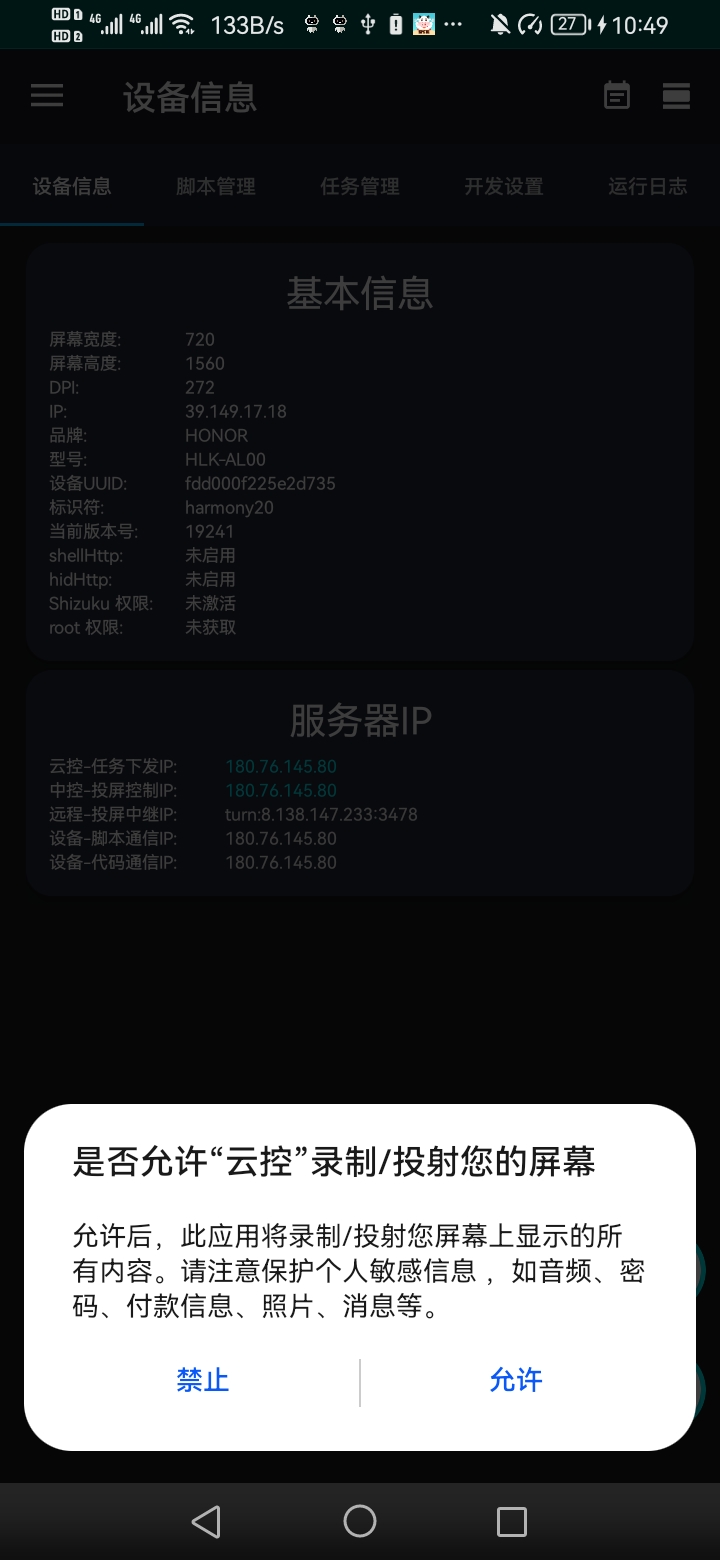
5가지 권한 부여 방법
🌟 핵심 장점: 모든 솔루션은 권한 부여 후 영구적으로 적용되며, 기기 재시작, 앱 재시작 후에도 다시 작업할 필요가 없습니다; 클라우드 제어 앱 제거 후 권한은 자동으로 무효화됩니다. 📚 비디오 튜토리얼이 필요한 경우 다음으로 이동: 권한 부여 튜토리얼 (클릭하여 이동)
일반적인 문제 보충
권한 도구에 "연결 실패"가 표시됩니까?
다음 문제를 순서대로 해결하십시오:
- USB 디버깅이 활성화되었는지 확인하십시오.
일부 기종은 USB 디버깅이 활성화되어 있어도 USB 장치를 인식하지 못할 수 있습니다.
기종에 따라 관련 해결 방법을 온라인에서 검색하는 것이 좋습니다. - 데이터 케이블과 인터페이스가 정상인지 확인하십시오.
데이터 케이블이 데이터 전송 기능을 지원하는지 확인하고, 인터페이스에 느슨함이나 접촉 불량이 없는지 확인하십시오. - 권한 부여 방법 변경 시도하십시오.
위 확인이 효과가 없는 경우 다른 방법(예: WiFi 무선 디버깅 또는 OTG-USB 크로스 기기 권한 부여)으로 전환할 수 있습니다.
권한 부여 후에도 여전히 팝업이 나타납니까?
권한 부여가 성공하지 못했을 수 있습니다. 다음 사항을 중점적으로 확인하십시오:
- 4가지 핵심 권한 이 모두 올바르게 부여되었는지 확인;
- 클라우드 제어 앱을 제거한 적이 있거나 공장 초기화를 수행한 적이 있는지 확인하십시오;
- 위 상황이 있는 경우 해당 권한 부여 솔루션을 다시 실행하십시오.